Lag enkelt e-postliste og send e-poster i Excel
Kutools for Excel
Øker Excel med 300+
Kraftige funksjoner
Har du noen gang prøvd å sende e-post til en liste over e-postadresser med samme meldingstekst, men forskjellige personlige titler? Faktisk kan dette problemet håndteres av Mail Merge-funksjonen i Word, men prosessen er for kompleks og plagsom. Imidlertid med Kutools for Excelden Lag e-postliste og Sende e-poster funksjoner kan raskt og enkelt lage en e-postliste og sende e-post i Excel.
Konfigurer innstillinger for e-postserver
 Lag e-postliste i Excel
Lag e-postliste i Excel
Kun tre trinn kan du raskt lage en full e-postliste med Lag e-postliste, som er mye enklere enn å lage en e-postliste i Word.
1. Aktiver Excel, og klikk Kutools Plus > Lag e-postliste. Se skjermbilde:

2. I spratt ut Opprette e-postliste dialog, gjør som operasjonene nedenfor.
1) Sjekk feltene du trenger i Kolonner for e-postliste seksjon.
2) Angi antall vedlagte filer.
3) Velg hvor du vil at postlisten skal plasseres, kryss av Nytt arbeidsark for å plassere postlisten i et nytt ark, hvis du merker av Eksisterende regneark alternativet, kan du klikke  for å velge en celle å plassere.
for å velge en celle å plassere.

3. klikk Opprett, så er tabellen for postliste opprettet. Se skjermbilde:

4. Deretter trenger du bare å legge til mottakernes informasjon, relative emner og vedleggs lagringsveier i Mailing List-tabellen som vist under skjermbildet.

 Send e-post fra Excel
Send e-post fra Excel
Etter å ha opprettet postlistetabellen og lagt inn informasjonen, kan du sende personlige e-poster til flere mottakere med Sende e-poster funksjon av Kutools for Excel i Excel.
1. Velg tabellen Mailing List, og klikk Kutools Plus > Sende e-poster. Se skjermbilde:

2. Deretter i Sende e-poster dialogboks, spesifiser innstillingen som følger:
1) Spesifiser mottakere, vedlegg og emne fra hver rullegardinliste.
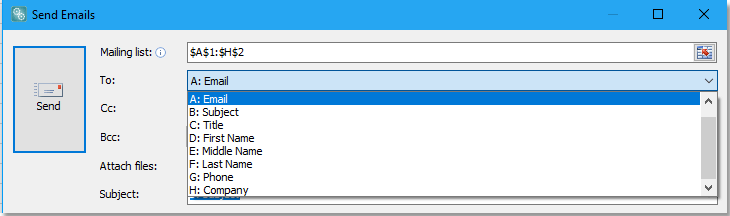
2) Velg feltet du vil sette inn i meldingsteksten fra nedtrekkslisten før Sett inn plassholder, og klikk Sett inn plassholder for å sette inn.

3) Skriv inn og formater meldingsteksten i den store teksttavlen etter behov.

3. Angi sendemodus for e-post. Som standard, Send e-post via Outlook er valgt. Hvis du vil spesifisere en annen modus for sending av e-post, fjern merket Send e-post via Outlook, og klikk Innstillinger for utgående server alternativet, og klikk deretter Ny knappen i Innstillinger for utgående server (SMTP). dialog, og spesifiser innstillingen for utgående server i dialogboksen som spretter ut. Så kan du sjekke Lagre sendte e-poster til avkrysningsboks for å lagre e-postelementene i en mappe etter sending hver gang. Og du kan også spesifisere sendeintervallet mens du sender e-post basert på e-postlisten. Klikk OK, dukker det opp en dialogboks der du kan skrive inn et navn og notat for det nye opplegget. Klikk OK for å fullføre det. Se skjermbilde:


4. klikk sent. En dialogboks dukker opp for å minne deg på at hvor mange e-poster som har blitt sendt, klikk OK å lukke den. Se skjermbilde:

Nå vil e-postene bli sendt gjennom de angitte e-postsendingsmodusene.

OBS:
1. Du kan lagre gjeldende meldingstekst som en HTML-fil ved å Lagre til fil, og importer meldingstekst fra en bestemt HTML-fil ved Last fra fil.


2. Du kan bruke Outlooks signaturinnstillinger eller sende e-post fra andre e-postadresser ved å klikke på alternativer knapp.
3. Som standard er Send e-post via Outlook er merket som e-postsendingsmodus, noe som betyr at e-postene sendes av standardkontoen til Outlook. Hvis du vil sende e-post fra en annen spesifikk e-postkonto før du bruker denne funksjonen, kan du klikke på ankeret  in Mailing gruppe på Kutools Plus kategorien for å åpne Innstillinger for utgående server (SMTP). dialog for å angi en ny konto som du vil bruke til å sende e-post eller redigere eksisterende konto(er), også kan du klikke Utgående serverinnstillinger for vanlige postkasser for å se hvordan du setter inn postkassene på et nytt nettsted. Se skjermbilde:
in Mailing gruppe på Kutools Plus kategorien for å åpne Innstillinger for utgående server (SMTP). dialog for å angi en ny konto som du vil bruke til å sende e-post eller redigere eksisterende konto(er), også kan du klikke Utgående serverinnstillinger for vanlige postkasser for å se hvordan du setter inn postkassene på et nytt nettsted. Se skjermbilde:

Tips: Som standard, mens Send e-post via Outlook-avmerkingsboksen sjekket, den Bruk Outlooks signaturinnstillinger avkrysningsboksen er merket, kan du fjerne merket etter behov.
 Konfigurer innstillinger for e-postserver
Konfigurer innstillinger for e-postserver
Slik sender du e-poster ved hjelp av Office365-serveren:
SMTP-port: 25
SSL-protokoll: ON
SMTP brukernavn: (ditt Office365-brukernavn)
SMTP-passord: (ditt Office365-passord)
Slik sender du e-poster ved hjelp av Gmail-tjenesten:
SMTP-port: 465
SSL-protokoll: ON
SMTP brukernavn: (ditt Gmail-brukernavn)
SMTP-passord: (ditt Gmail-passord)
Hvis du får en feilmelding fra Google, må du kanskje også aktivere «mindre sikre apper» i Google-kontoen din.
1. Slå på "mindre sikre apper"-innstillinger som e-postdomeneadministrator
2.Click Sikkerhet > Grunnleggende innstillinger.
3. under Mindre sikre apper, plukke ut Gå til innstillinger for mindre sikre apper.
4.I undervinduet velger du Håndhev tilgang til mindre sikre apper for alle brukere radioknapp.
(Du kan også bruke Tillat brukere å administrere tilgangen til mindre sikre apper, men ikke glem å slå på mindre sikre apper alternativ i brukerinnstillingene da!)
5.Klikk på Spar knapp.
2. Slå på "mindre sikre apper"-innstillinger som postboksbruker
2. Klikk på det venstre navigasjonspanelet Sikkerhet.
3. Klikk på nederst på siden i tilgangspanelet for mindre sikker app Slå på tilgang til.
Hvis du ikke ser denne innstillingen, kan administratoren din ha slått av tilgang til mindre sikker appkonto (sjekk instruksjonen ovenfor).
4.Klikk på Spar knapp.
Demo
Følgende verktøy kan spare mye tid og penger, hvilket er riktig for deg?
Office-fanen: Bruke praktiske faner på kontoret, som Chrome, Firefox og New Internet Explorer.
Kutools for Excel: Mer enn 300 avanserte funksjoner for Excel 2021, 2019, 2016, 2013, 2010, 2007 og Office 365.
Kutools for Excel
Funksjonen beskrevet ovenfor er bare en av 300 kraftige funksjoner i Kutools for Excel.
Designet for Excel(Office) 2021, 2019, 2016, 2013, 2010, 2007 og Office 365. Gratis nedlasting og bruk i 30 dager.
